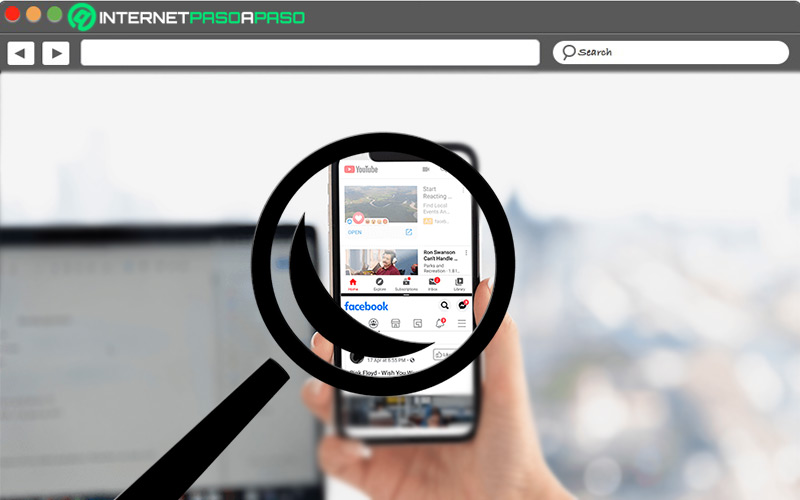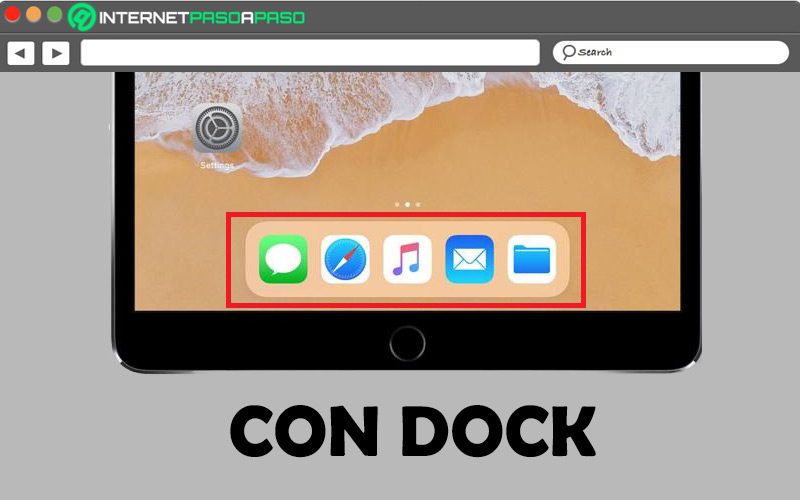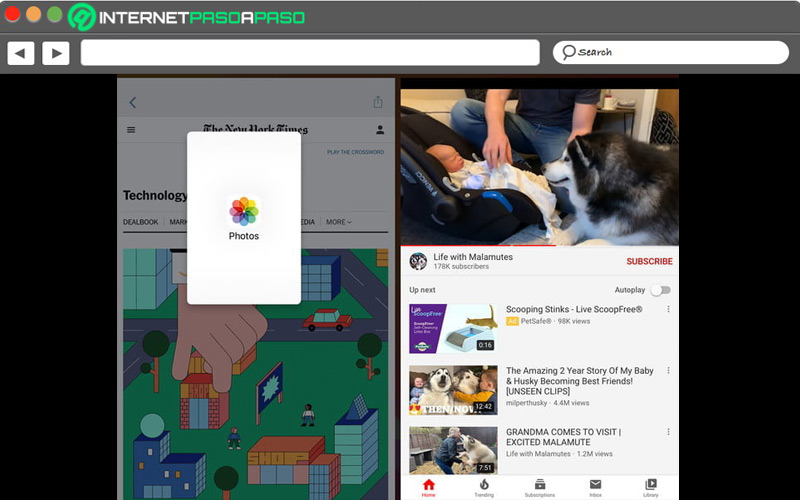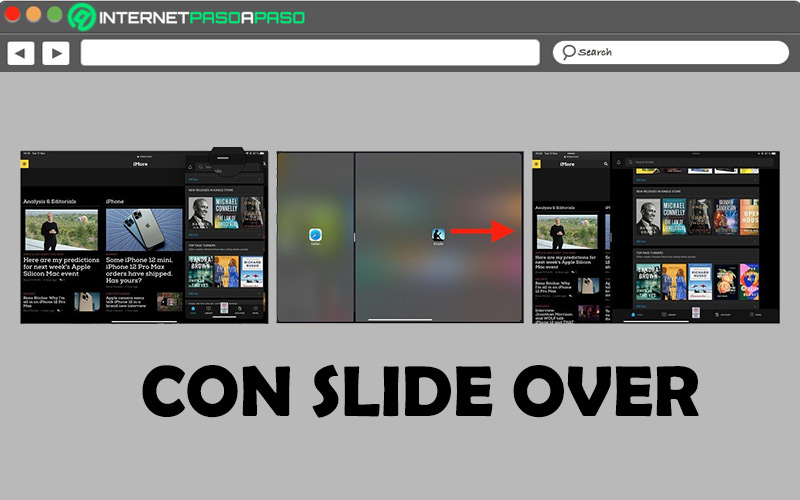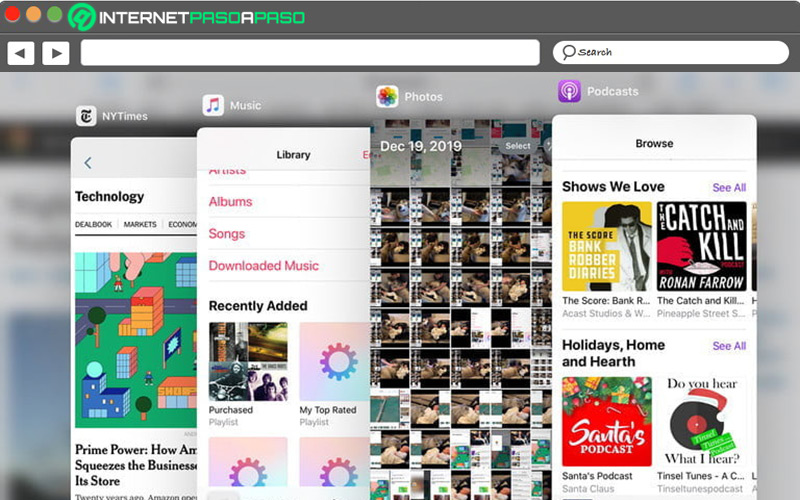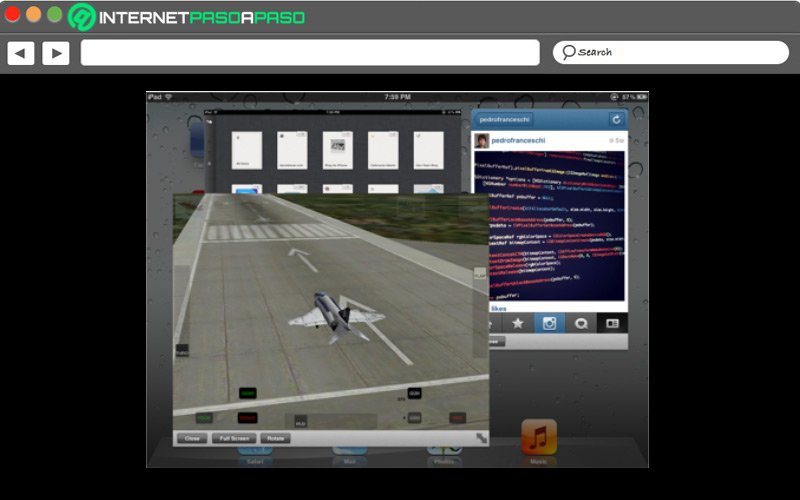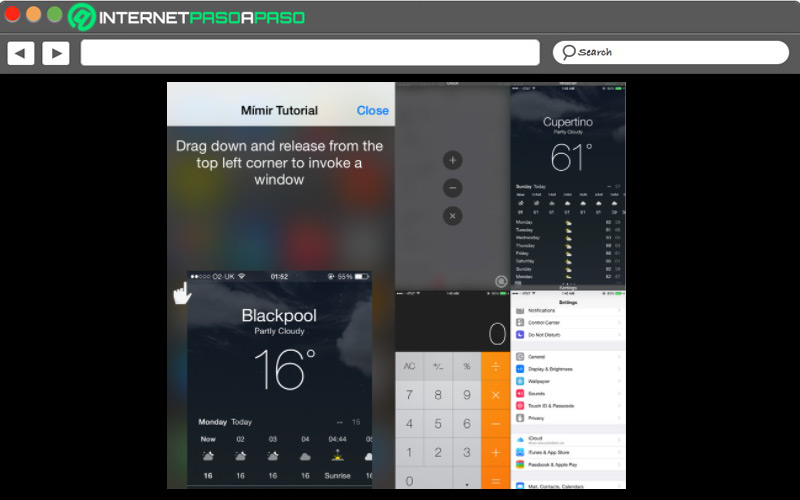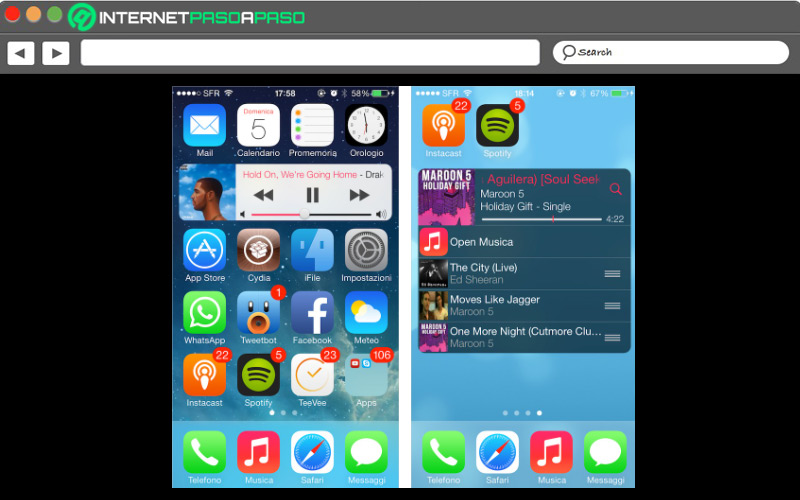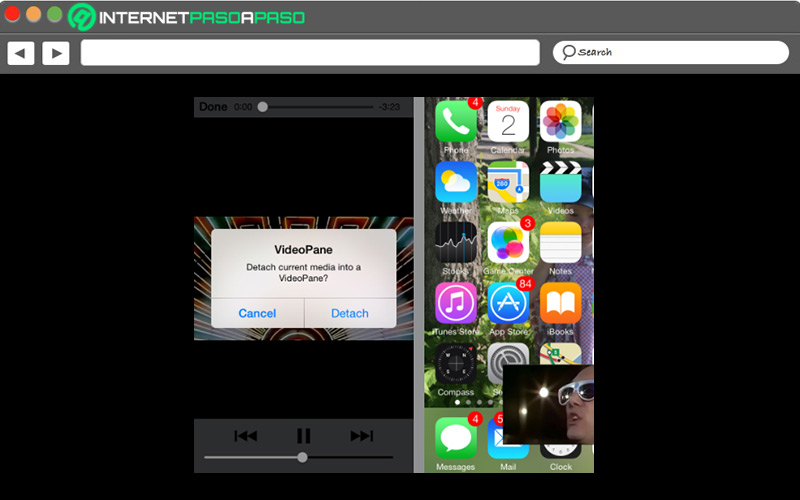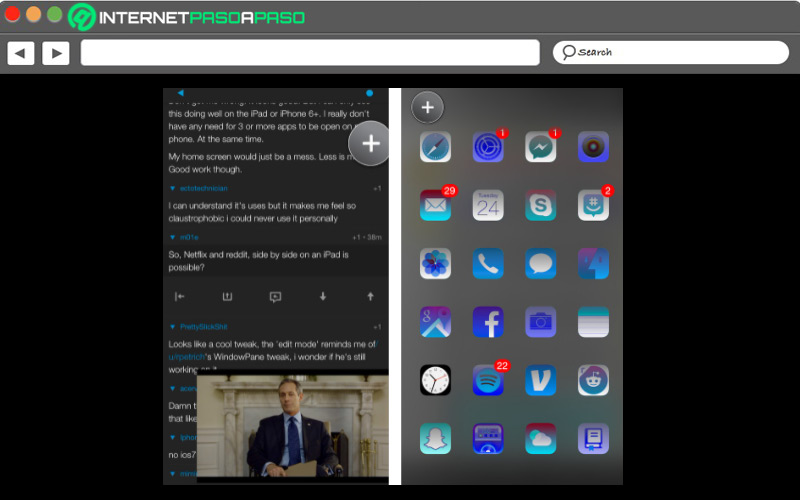En cualquier dispositivo, dividir la pantalla en dos consiste en una funcionalidad que permite sacarle el mayor provecho posible a este elemento. Dado que, por su productividad, ayuda a optimizar la experiencia de los usuarios.
Debido a los múltiples usos que puede tener, son numerosas las personas que se interesan en saber cómo pueden segmentar la pantalla de su teléfono móvil en dos para visualizar diferentes contenidos al mismo tiempo. En especial, los usuarios de iPhone.
Por consiguiente, en este post, nos enfocaremos en explicar cuáles son los pasos a seguir para fraccionar una pantalla de iPhone de ese modo. Además, destacaremos 5 tweaks multitarea de Cydia compatibles con iOS.
¿Para qué sirve dividir la pantalla del iPhone?
Básicamente, una pantalla dividida es una utilidad que brinda la posibilidad de llevar a cabo varias tareas al mismo tiempo. Por lo que, más que todo, sirve para incrementar la productividad de los usuarios de iOS al poder concretar más de una acción al mismo tiempo.
Por consiguiente, dividir la pantalla del iPhone es idóneo para hacer uso de dos aplicaciones simultanea e independientemente, en este dispositivo. Elevando así, la rapidez y el rendimiento de los usuarios por medio de una pantalla más “extendida” de lo común.
Sumado a ello, dicha funcionalidad también garantiza una notable comodidad, ya que no es necesario saltar entre una y otra aplicación para completar sus tareas. Por medio de esta sincronización de acciones, inclusive, ofrece mucha más facilidad a la hora de gestionar el dispositivo móvil en general.
Ahora bien, entre sus principales usos, destacamos los siguientes ejemplos más habituales:
- Acceder a chats de WhatsApp y revisar la red social Instagram.
- Enviar mensajes de texto y acceder a iCloud.
- Leer artículos de Internet y transcribir textos.
- Navegar desde Safari y utilizar iTunes.
Aprende cómo dividir la pantalla en iOS
Tanto en iPhone como en iPad, existen dos métodos eficientes para dividir la pantalla de estos dispositivos con facilidad.
Aquí, mencionamos cuáles son y te explicamos cómo proceder en cada caso:
Con Dock
Como en el Dock se encuentran las aplicaciones que pueden ser abiertas, se identifica como el corazón de todas las funciones de la pantalla dividida en equipos iOS. Por lo que, garantiza un acceso instantáneo a las utilidades más esenciales del sistema operativo.
Antes que nada, es importante configurar el dispositivo móvil para poder emplear esta utilidad con completa flexibilidad. Por lo tanto, tienes que acceder al menú de Configuración, elegir “Pantalla de inicio y Dock” y oprimir en “Multitarea”. Allí, habilita los siguientes tres controles: Permitir múltiples aplicaciones, PiP y Gestos.
Una vez completes lo anterior, el procedimiento a seguir es este:
- Primero, procede a situar todas las aplicaciones que planeas usar desde el Dock, manteniendo presionada cada una de ellas y arrastrándola a este panel, es decir, hacia al lado izquierdo del mismo. Así podrás colocar sus iconos allí.
- A continuación, elige la aplicación principal con la que quieres segmentar la pantalla. Ten en cuenta que, si optas por la pantalla 50x50 ambas se verán iguales; pero si optas por la 25x75, la app principal se verá más grande.
- Tras iniciar la primera aplicación, desliza el dedo desde la parte inferior hacia arriba para acceder al Dock, en la barra de herramientas.
- Cuando aparezcan las demás apps en el Dock, es momento de seleccionar la segunda de ellas y arrastrar el icono fuera del Dock. Para así, colocarla en la ventana rectangular que aparece allí, ya sea en el lado izquierdo o derecho del panel (como prefieras). Así, visualizarás la pantalla dividida de tu iPhone.
Si quieres segmentar la pantalla de manera uniforme, sólo tienes que tocar y sostener la barra gris en la parte superior de la segunda pestaña y arrastrarla verticalmente (hacia abajo o hacia arriba). Si deseas ocultar la pestaña de una de las apps, debes presionar la barra gris desde la parte superior y arrastrarla hacia un lado de la pantalla. Así, desaparecerá temporalmente y para volver a visualizarla, sólo tienes que deslizar hacia un lado desde adentro.
Con Slide Over
Esta es una aplicación compatible con Multitarea que aparece en una ventana flotante más pequeña y bajo este funcionamiento, permite arrastrar apps hacia la parte derecha o izquierda de la pantalla. Por lo que, es útil para tener varias aplicaciones abiertas al mismo tiempo.
En consecuencia, a diferencia del método con Dock, Slide Over se considera una técnica de gran ayuda para los usuarios que quieren gestionar más de dos aplicaciones al mismo tiempo en su iPhone o iPad.
A continuación, te enseñamos paso a paso cómo abrir y ajustar Slide Over para poder dividir la pantalla del iPhone en varias partes:
- Inicialmente, accede a una de las apps que quieres obtener en la pantalla dividida y en la parte superior, pulsa los tres puntos horizontales (el botón de Multitarea).
- Después, es momento de tocar el icono que tiene un cuadrado con un rectángulo adentro. Hecho eso, automáticamente, la aplicación en cuestión se desplazará a un lado para mostrar la pantalla de Inicio y el Dock.
- Por medio de la pantalla de Inicio o el Dock, abre la segunda aplicación que deseas ver detrás de la ventana de Slide Over y así, se presentará detrás de la primera app abierta.
- Si necesitas mover la app de Slide Over, utiliza el botón de Multitarea y arrastrar dicha app hacia la derecha o hacia la izquierda (como prefieras).
- Si quieres que las dos apps aparezcan una al lado de la otra, debes cambiar una app de Slide Over a Split View manteniendo presionado el botón de Multitarea y arrastrar la app hacia el borde izquierdo o derecho del panel.
- Si deseas ocultar una aplicación de Slide Over, busca el botón de Multitarea y déjalo presionado, después desliza esa app afuera de la pantalla hacia la derecha o izquierda.
Mejores Tweaks multitarea de Cydia para usar en iOS
Si bien es cierto, los tweaks son programas o aplicaciones que se encuentran a través de Cydia y en este caso, ayudan a optimizar la multitarea real en iPhone e iPad.
De modo que, si prefieres recurrir a estas herramientas en lugar de emplear los métodos anteriores, aquí te proporcionamos 5 alternativas idóneas:
Quasar
Por su calidad, se identifica como uno de los tweaks multitarea real con mejor funcionamiento y control para iOS. El cual, está integrado con el centro de notificaciones, App Store, Safari, YouTube y más aplicaciones. Desde la parte inferior de cada ventana, proporciona tres botones: Pantalla completa, rotar y cerrar. Accede a la aplicación desde http://moreinfo.thebigboss.org/moreinfo/depiction.php?file=quasarDp.
MirMir
Hace referencia a un tweat mejorado y potenciado que permite abrir varias ventanas a la vez para hacer uso de diferentes aplicaciones de forma simultánea. Una de sus mejores ventajas, radica en la posibilidad de fijar gestos táctiles para activarlo y personalizar varios aspectos de configuración. Accede a la aplicación desde http://cydia.saurik.com/package/com.cortexdevteam.wingedgudda/.
MiniPlayer
Específicamente, se trata de un pequeño reproductor de música desde el que los usuarios de iPhone e iPad pueden reproducir, pausar y gestionar sus canciones al mismo tiempo que efectúa otras acciones (usar apps de terceros, navegar por Internet, etc.). Para esconderlo, sólo se necesita deslizar el dedo sobre la pantalla o moverlo de un lado a otro. Accede a la aplicación desde http://cydia.saurik.com/package/org.thebigboss.miniplayer/.
VideoPane
Consiste en un tweak de Cydia que tiene la función de simplificar la visualización de vídeos en segundo plano y, simultáneamente, realizar otras actividades en el dispositivo. Ya sea utilizar WhatsApp, jugar en una app de entretenimiento, compartir una foto en Instagram, visitar una página web, etc. Es totalmente gratis. Accede a la aplicación desde http://cydia.saurik.com/package/com.rpetrich.videopane/.
Multify
Otra de las soluciones más prestigiosas en términos de multitarea para iPhone e iPad. Por medio de él, los usuarios pueden abrir muchas aplicaciones a través de ventanas y al mismo tiempo. Al igual que, cambiar su posición y modificar su tamaño en pocos pasos. Debido a que, exhibe un funcionamiento sumamente simple. Accede a la aplicación desde http://cydia.saurik.com/package/org.thebigboss.multify/.